Cómo mejorar la productividad de LinkedIn con aplicaciones de terceros: examinador de redes sociales
Herramientas De Linkedin Linkedin / / September 26, 2020
 ¿Utiliza LinkedIn para conectarse con nuevos prospectos?
¿Utiliza LinkedIn para conectarse con nuevos prospectos?
¿Está buscando mejores formas de establecer contactos con LinkedIn?
Las aplicaciones de terceros adecuadas pueden ahorrar tiempo y automatizar su experiencia en LinkedIn.
En este artículo descubrirás aplicaciones que ayudarán a aumentar su comunicación y productividad en LinkedIn.

Escuche este artículo:
Donde suscribirse: Podcast de Apple | Podcasts de Google | Spotify | RSS
Desplácese hasta el final del artículo para ver los enlaces a los recursos importantes mencionados en este episodio.
# 1: Evernote
Usar Evernote es como tener tu oficina en tu bolsillo.
El uso de Evernote junto con LinkedIn facilita conectar con gente nueva, haga una copia de seguridad de su información en cualquier momento, agilice las comunicaciones y escriba contenido sobre la marcha. Te permite escriba notas, tome fotografías, grabe audio y más cuando esté en movimiento. Es más, puedes
Entonces todo está disponible con unos pocos toques de su dedo, sin importar dónde se encuentre.
Hay versiones gratuitas y premium de Evernote. A empezar con la versión gratuita, sólo entra en tu tienda de aplicaciones y descárgala e instálala.
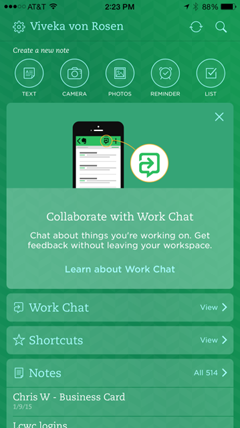
A conectar Evernote a LinkedIn, vaya a la aplicación Evernote Mobile y haga clic en Configuración. Para iOS, vaya a General y luego haga clic en Cámara.
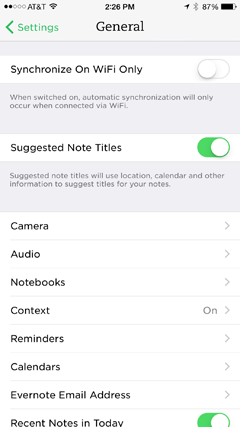
Próximo, seleccione Tarjetas de visita.
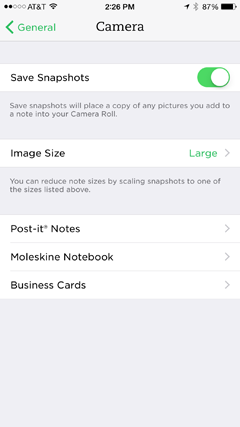
Introduce tu correo electrónico y contraseñay iniciar sesión en LinkedIn.
Los usuarios de Android deben hacer clic en Configuración y Cámara, y luego iniciar sesión.
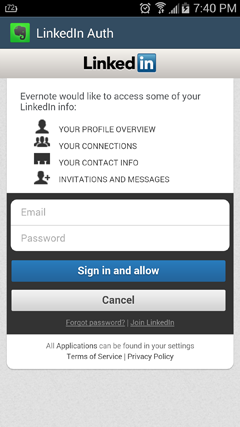
Tu Evernote y LinkedIn ahora están conectados. Puedes desconectarlos en cualquier momento.
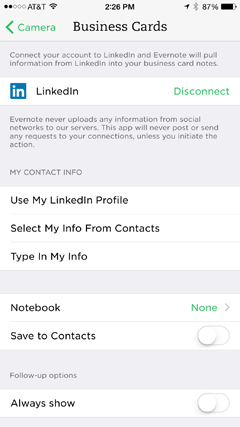
1. Escanear tarjetas de visita
LinkedIn solía tener una herramienta realmente excelente llamada Cardmunch que le permitía tomar fotografías de tarjetas de presentación y luego enviar una invitación para conectarse en LinkedIn a través de la aplicación. Nunca pudieron hacer que funcionara de manera eficiente con Android, por lo que descontinuaron la aplicación el año pasado.
Evernote tiene una función similar que te permite tomar una foto de una tarjeta de presentación, y entonces pedirle a esa conexión que se una a ti en LinkedIn (desafortunadamente sin mensajes personalizados). Esto funciona tanto en dispositivos iOS como Android.
Primero, ve a la pantalla de inicio de Evernote y haz clic en Cámara. Luego tomar una foto de la tarjeta de presentación.
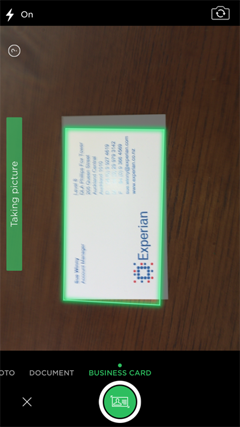
Evernote obtendrá la información y le preguntará si desea conectarse en LinkedIn.
Después de conectarse, envíe su información por correo electrónico a su nueva conexión, escanee otra tarjeta o haga clic en Listo.
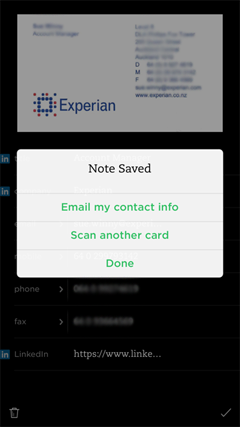
Ahora puedes fácilmente ingrese todas las tarjetas de presentación que reúna en los eventos (como Mundo del marketing en redes sociales 2015) y expanda su red.
2. Guardar material original y estándar
Otra forma de usar Evernote con LinkedIn es crear plantillas escritas para invitaciones personalizadas y respuestas a invitaciones, ya sea para alguien que conoces, alguien que acabas de conocer o una persona que conociste en un grupo. Tú también puedes preparar respuestas a preguntas comunes, para que estén listos cuando reciba solicitudes.
Nota: no puedes enviar una invitación personalizada con Evernote. Sin embargo, si usa la aplicación LinkedIn Mobile, puede enviar una invitación personalizada y usar Evernote para buscar y copiar el texto.
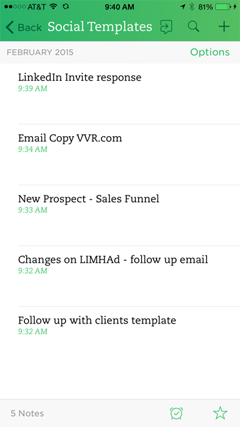
Si encuentra que es mucho más fácil "escribir” tu publicaciones de blog usando el reconocimiento de voz, Evernote hace que el proceso sea fácil, eficiente, conveniente y preciso.
Rara vez estoy sentado frente a mi computadora cuando me siento inspirado a escribir una publicación. Pero incluso si estoy haciendo cola en el aeropuerto, puedo tomar mi teléfono, hacer clic en Evernote y en unos momentos tener la copia inicial para una publicación. Entonces puedo reutilizar muchas de esas publicaciones de blog como Publicaciones de editores de LinkedIn.
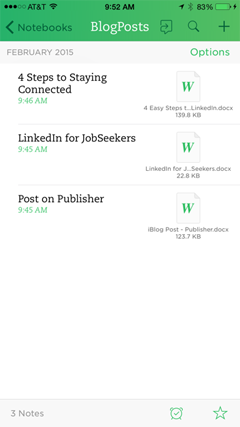
Claro, puede escribir plantillas de respuesta de mensajes e invitaciones de LinkedIn, así como otro contenido, y luego guardarlos en Dropbox, Box.net o Google Drive. Sin embargo, Evernote es mi elección, porque todo está en un solo lugar: puedes crear y guardar documentos en la aplicación. También es más fácil buscar en Evernote, lo que le permite ahorrar tiempo.
La combinación de Evernote y LinkedIn significa que nunca te olvidarás de hacer conexiones, nunca te quedarás sin palabras y estarás listo cuando la creatividad de contenido te ataque.
# 2: IFTTT
IFTTT (Si esto, entonces eso) le permite automatizar funciones entre diferentes aplicaciones de terceros. Cuando usted automatizar ciertas funciones para LinkedIn usando esta aplicación, le ahorra una enorme cantidad de tiempo y le ayudará a aumentar el compromiso. Las automatizaciones entre aplicaciones se denominan recetas.
Obtenga capacitación en marketing de YouTube: ¡en línea!

¿Quiere mejorar su compromiso y sus ventas con YouTube? Luego, únase a la reunión más grande y mejor de expertos en marketing de YouTube mientras comparten sus estrategias probadas. Recibirá instrucciones en vivo paso a paso centradas en Estrategia de YouTube, creación de videos y anuncios de YouTube. Conviértase en el héroe del marketing de YouTube para su empresa y sus clientes a medida que implementa estrategias que obtienen resultados comprobados. Este es un evento de capacitación en línea en vivo de sus amigos en Social Media Examiner.
HAGA CLIC AQUÍ PARA MÁS DETALLES - ¡LA VENTA TERMINA EL 22 DE SEPTIEMBRE!Vaya a su tienda de aplicaciones y descargue e instale IFTTT.
Después de ti registrarse y lanzar, haga clic en el icono Receta (el mortero).
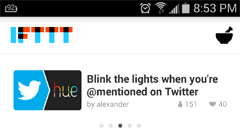
Ir a la receta buscar haciendo clic en el signo "+"y escribir “LinkedIn.”
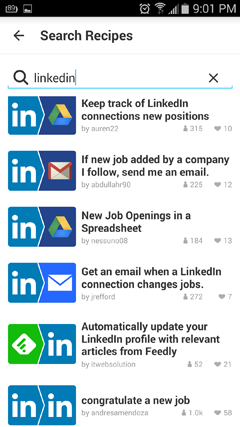
Después de conectarse, verá un montón de recetas disponibles para usar en LinkedIn.
Comprender las recetas de IFTTT
Hay muchas tareas que IFTTT automatizará para LinkedIn.
Por ejemplo, IFTTT automáticamente envíe un correo electrónico a las nuevas conexiones de LinkedIn inmediatamente después de que acepten su invitación. Edite el mensaje para decir lo que le gustaría. Recomiendo un muy breve agradecimiento. Si tiene algunos recursos gratuitos que sus nuevas conexiones podrían resultar útiles, comparta el enlace y, lo más importante, pregunte cómo puede ayudarles. Este no es el lugar para presentar su producto o servicio. Conózcalos primero.
El único inconveniente de esta receta es que hay pocas opciones de formato, por lo que escribe lo que quieras decir en un párrafo fácil de leer.
Otra opción es configurar IFTTT para enviar personas felicitaciones por un hito, como un aniversario laboral, un cumpleaños o un nuevo trabajo. Esta es una excelente manera de automatizar la conciencia principal con sus conexiones. Uno de mis clientes consiguió un contrato con el gobierno de $ 3 millones después de felicitar a un antiguo cliente por su nuevo título. Nunca se sabe a dónde puede conducir un pequeño compromiso.
A agregar una receta, sólo Haga clic en el que usted desea. La primera vez que tu haga clic en una receta, tendrás que conceder acceso a LinkedIn. En este caso, felicitaremos por un nuevo trabajo.
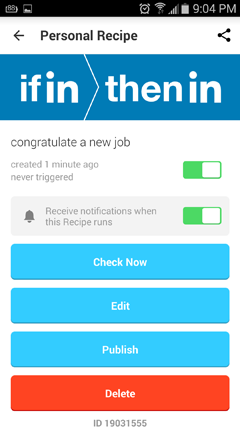
Seleccione Editar para personalizar el mensaje.
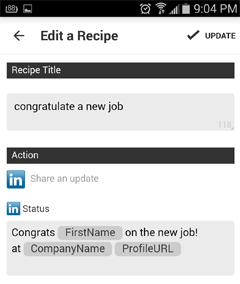
Cuando esté satisfecho con el mensaje de su receta, haga clic en Publicar.
# 3: LinkedIn + Evernote + IFTTT
Si bien Evernote e IFTTT funcionan bien por sí solos, puede combinarlos para hacer cosas interesantes en LinkedIn, como escribir y enviar actualizaciones o realizar copias de seguridad de los datos.
Entra en la búsqueda de recetas IFTTTy entrar “Evernote” y “LinkedIn.”
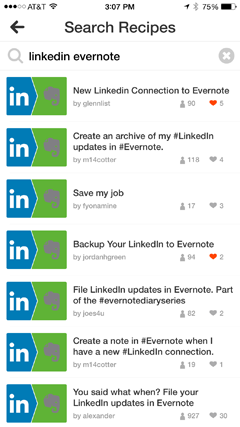
Edite las recetas que desee para conectar sus aplicaciones y personalizarlas.
1. Escribe y comparte actualizaciones
Una receta te permite configurar Evernote para escribir y compartir actualizaciones directamente a LinkedIn.
Después de ti escribe la actualización en Evernote, haga clic en los tres puntos en la parte inferior derecha de su pantalla.
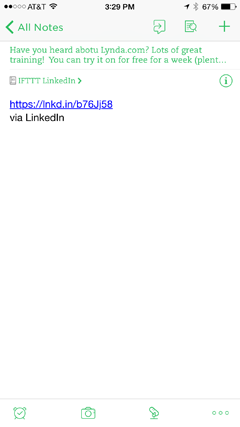
Esto abrirá un cuadro debajo de su actualización. Seleccione LinkedIn como destino.
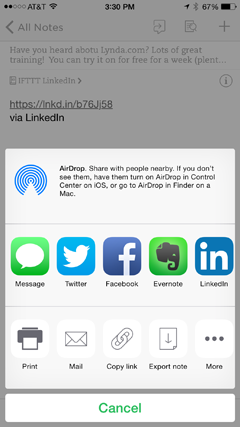
Haga clic en compartir.
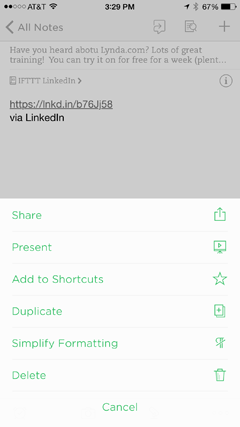
Cuando tienes tiempo de inactividad, escribir un montón de actualizaciones que estén listas para compartir en cualquier momento.
2. Actualizaciones de archivo
Además, puede crear un archivo de sus actualizaciones de LinkedIn, así que puedes reutilizarlos o utilizarlos en otras plataformas. Esta biblioteca de contenido de fácil acceso también le brinda un inventario visual de lo que ha publicado y sirve como recordatorio de temas para publicaciones de blog y actualizaciones adicionales de redes sociales.
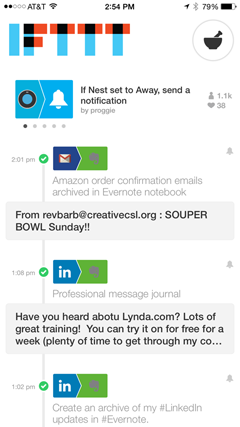
Además, si usa un programador como Hootsuite o Oktopost, este archivo sirve como una biblioteca de tweets y actualizaciones que puede programar y usar en cualquier momento.
3. Haga una copia de seguridad de sus contactos y perfil
Quizás el mejor uso de las recetas dinámicas del trío es la capacidad de hacer una copia de seguridad de los contactos y la información de LinkedIn en Evernote para mantener su información segura y disponible en todos los dispositivos.
Esto es importante porque a pesar de que LinkedIn tiene una herramienta de respaldo de conexiones, tiene muchos problemas. Dado que LinkedIn cerró su API, para usar sus contactos con otras aplicaciones, debe exportarlos fuera de LinkedIn y luego importarlos a la nueva aplicación.
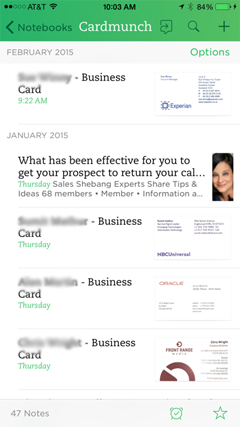
Además, haga una copia de seguridad de otro contenido como su información del perfil. Cuando tienes una copia de tu perfil en Evernote, puedes usarla para otras aplicaciones que necesiten tu biografía o información laboral.
La mejor parte es que el uso de una receta de IFTTT es automático, por lo que siempre tiene la información más actualizada respaldada en Evernote.
Conclusión
LinkedIn es una plataforma maravillosa si quieres estar al frente de tus conexiones. Su sistema mini-CRM está bien, pero estas herramientas lo mejoran.
Combine LinkedIn con aplicaciones de terceros como Evernote e IFTTT para ahorrar tiempo, aumentar el compromiso y la accesibilidad, y guardar y proteger sus datos. Hace que su trabajo sea mejor, más rápido, más fácil y más efectivo.
¿Qué piensas? ¿Has probado Evernote y / o IFTTT con LinkedIn? ¿Para qué usas esta combinación? ¿Cuáles son tus recetas IFTTT favoritas? ¿Qué otras aplicaciones móviles de terceros le gustaría utilizar con LinkedIn? Comparta sus pensamientos y recomendaciones en los comentarios.
